Heim >Software-Tutorial >Bürosoftware >So stellen Sie die Anzeige von halbem A4-Papier auf der letzten Seite einer Word-Datei ein. Tutorial zum Einstellen der Anzeige von halbem A4-Papier auf der letzten Seite einer Word-Datei
So stellen Sie die Anzeige von halbem A4-Papier auf der letzten Seite einer Word-Datei ein. Tutorial zum Einstellen der Anzeige von halbem A4-Papier auf der letzten Seite einer Word-Datei
- PHPznach vorne
- 2024-04-24 12:43:221195Durchsuche
Wie stelle ich ein, dass die letzte Seite einer Word-Datei auf einem halben A4-Blatt angezeigt wird? In diesem Fall müssen Sie die letzte Seite vom Seitenlayout trennen. Der PHP-Editor Youzi führt Sie im Detail in die Bedienung ein und zeigt Ihnen Schritt für Schritt, wie Sie auf der letzten Seite den Effekt erzielen, ein halbes A4-Papier anzuzeigen. Lesen Sie weiter unten, um die Schritte und die Einrichtung zu erfahren.
Öffnen Sie ein Word-Dokument. Sie können sehen, dass die letzte Seite des Dokuments vertikal auf A4-Papier angezeigt wird.

Klicken Sie auf [Datei] – [Optionen] – [Anzeigen] – Aktivieren Sie [Alle Formatierungszeichen anzeigen]. Dieser Schritt soll es einfacher machen, die Symbole zu erkennen, die später eingestellt werden müssen. Kehren Sie zum Dokument zurück und Sie können sehen, dass [Markierung bearbeiten] ausgewählt ist.
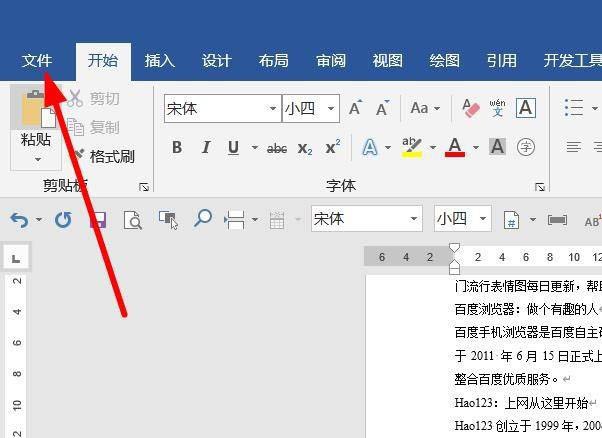
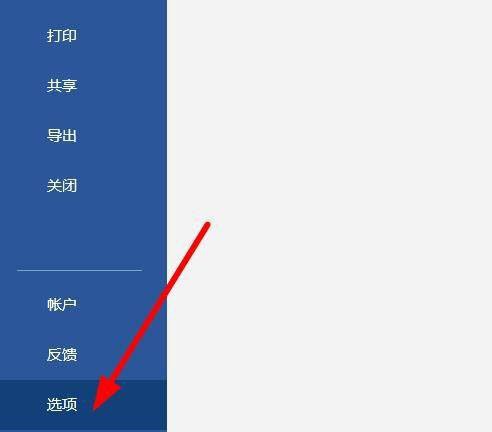
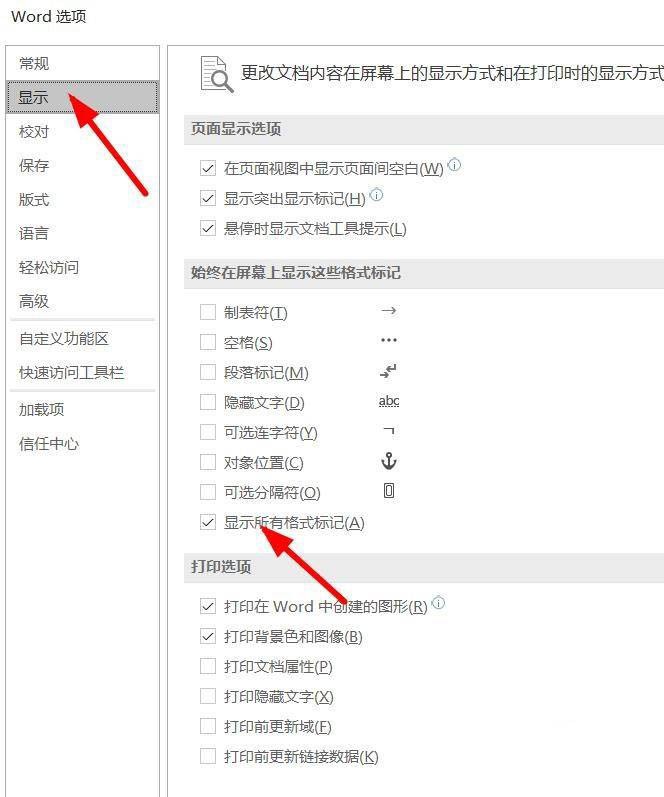

Positionieren Sie die Maus am Ende der vorletzten Seite und klicken Sie auf [Layout] – [Trennzeichen] – [Abschnittsumbruch nächste Seite]. Sie können das Abschnittswechselsymbol sehen.
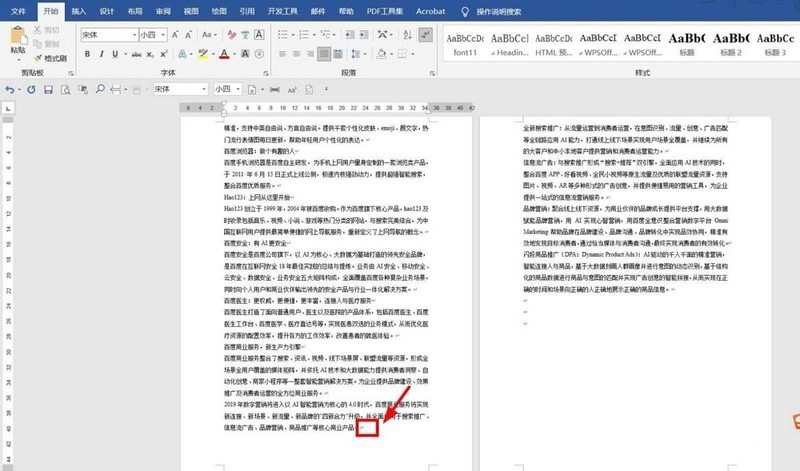
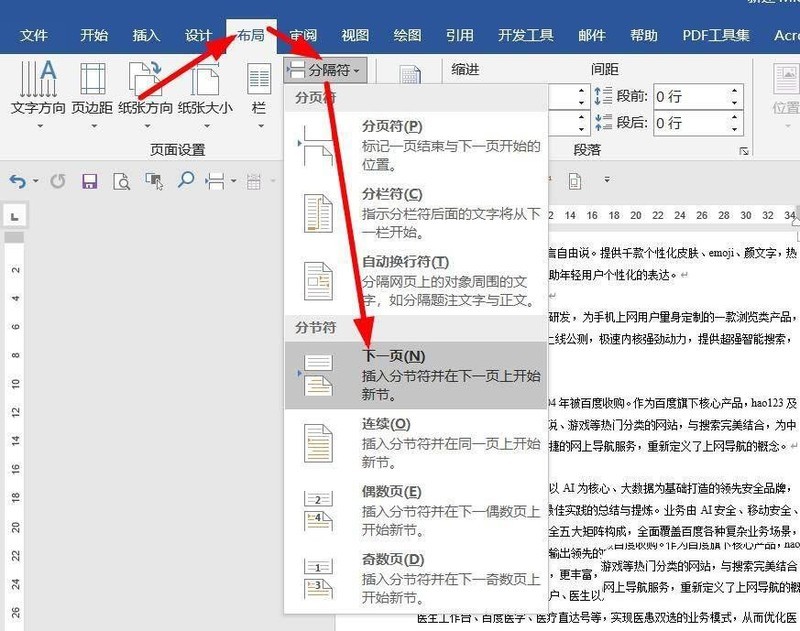
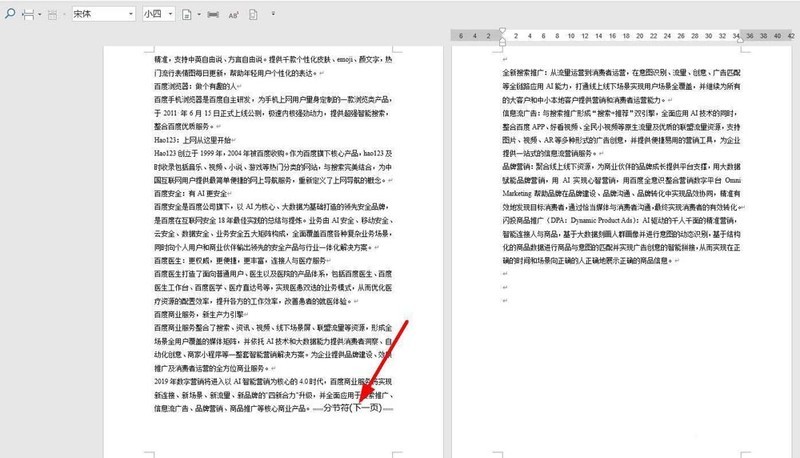
Dann doppelklicken Sie auf der letzten Seite auf die leere Stelle des Lineals. Rufen Sie das Fenster [Seite einrichten] auf. Klicken Sie auf [Papier].
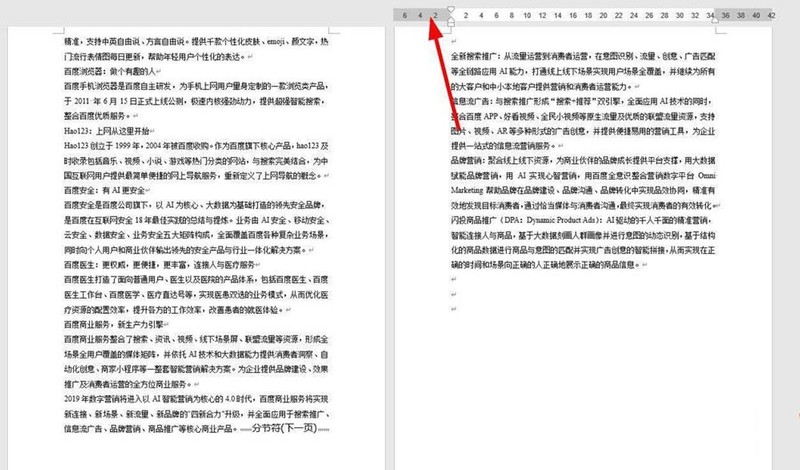

Wählen Sie [A5]-Papier und wählen Sie „Auf [Diesen Abschnitt] anwenden“.
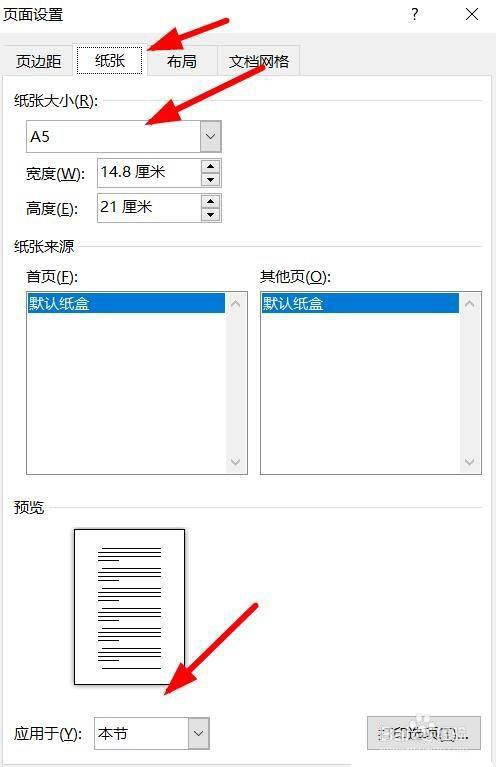
Dann klicken Sie auf [Ränder] und stellen Sie die Papierausrichtung auf [Querformat] ein. Auf [diesen Abschnitt] anwenden. OK klicken].
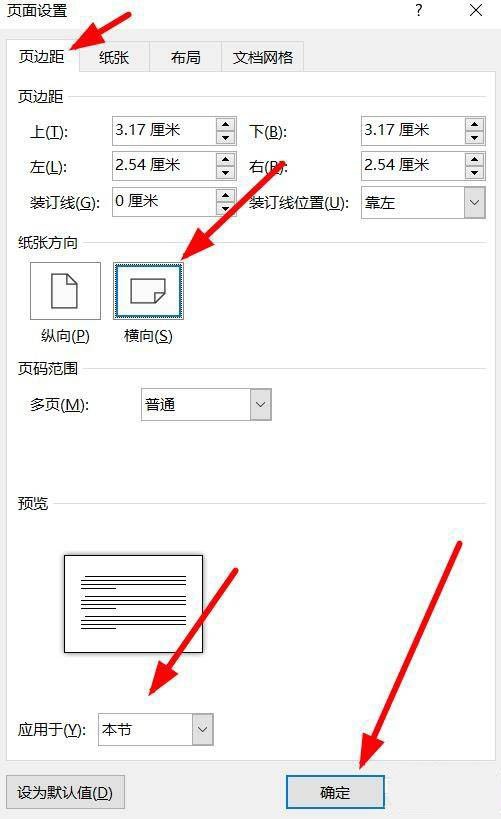
Kehren Sie zum Dokument zurück und Sie können sehen, dass die letzte Seite des Dokuments als halbe Seite A4-Papier angezeigt wird.
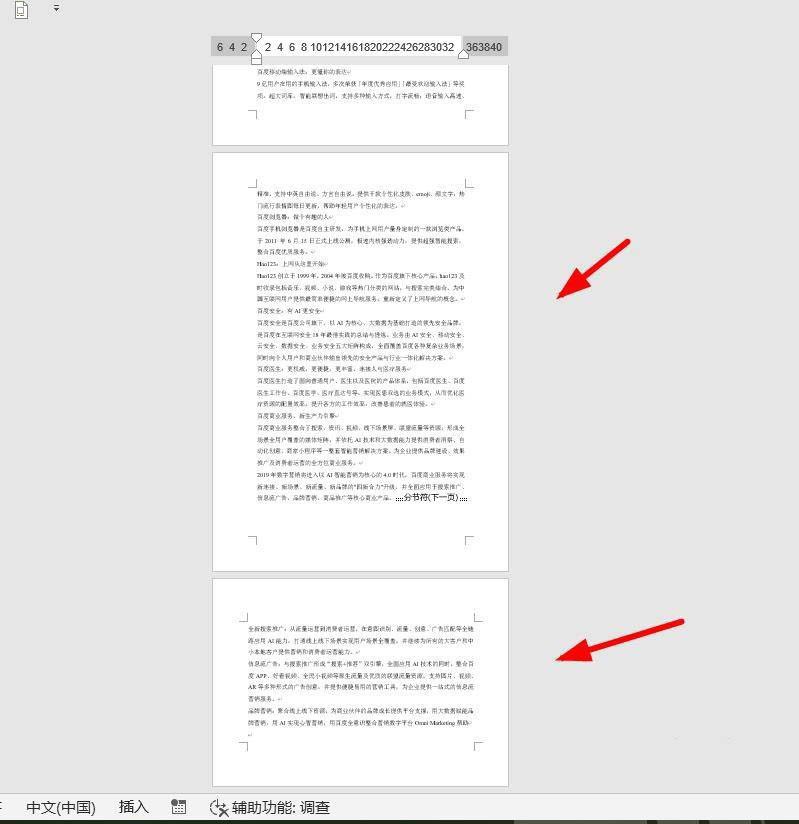
Das obige ist der detaillierte Inhalt vonSo stellen Sie die Anzeige von halbem A4-Papier auf der letzten Seite einer Word-Datei ein. Tutorial zum Einstellen der Anzeige von halbem A4-Papier auf der letzten Seite einer Word-Datei. Für weitere Informationen folgen Sie bitte anderen verwandten Artikeln auf der PHP chinesischen Website!
In Verbindung stehende Artikel
Mehr sehen- Ausführliche Erklärung zum Öffnen und Lesen von CSV-Dateien
- Schritte und Vorsichtsmaßnahmen zum Öffnen und Verarbeiten von Dateien im CSV-Format
- Methoden und Tipps zum Öffnen von CSV-Dateien: Geeignet für eine Vielzahl von Software
- Eine Kurzanleitung zur CSV-Dateibearbeitung
- Erfahren Sie, wie Sie CSV-Dateien richtig öffnen und verwenden

